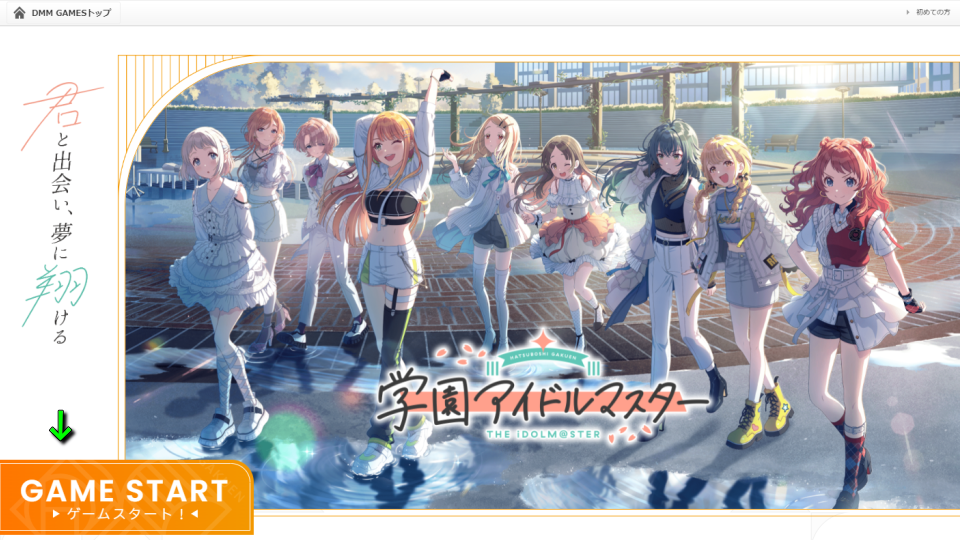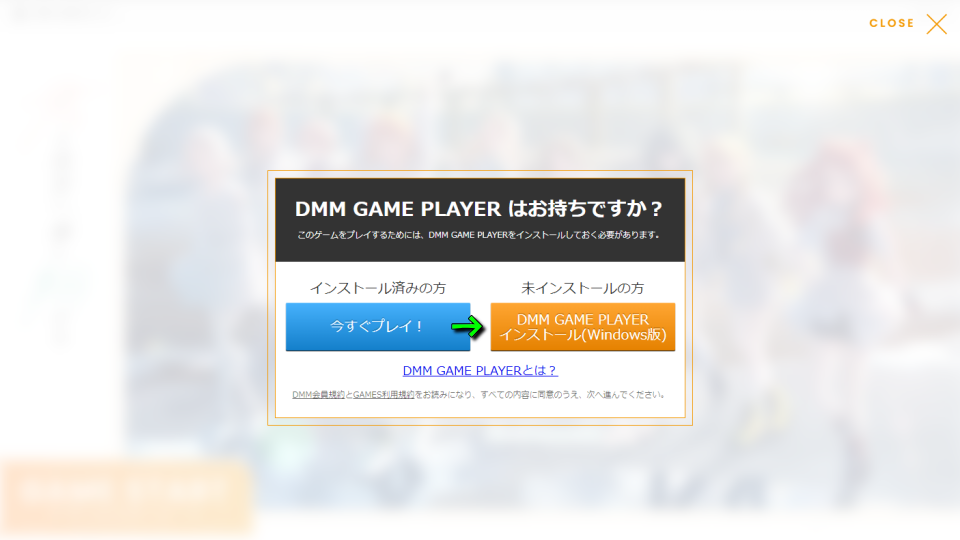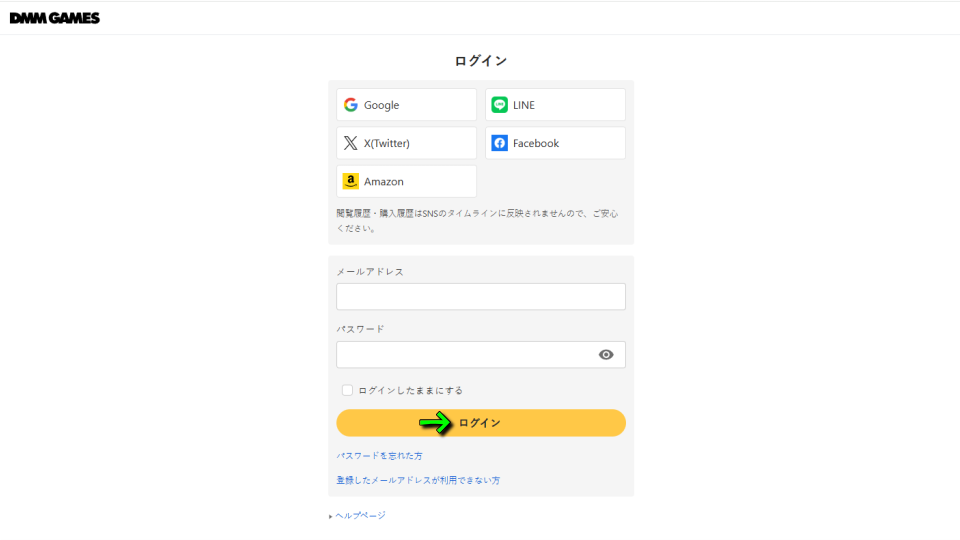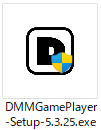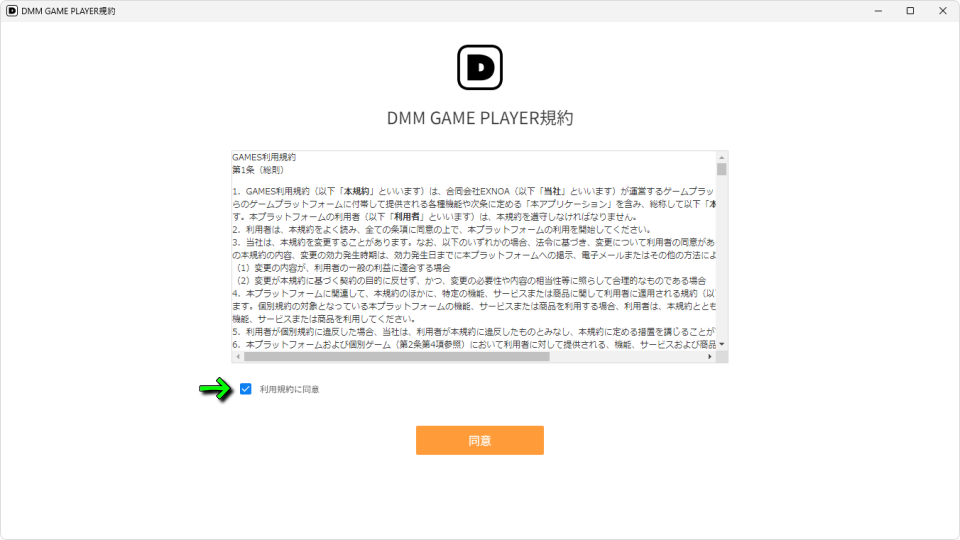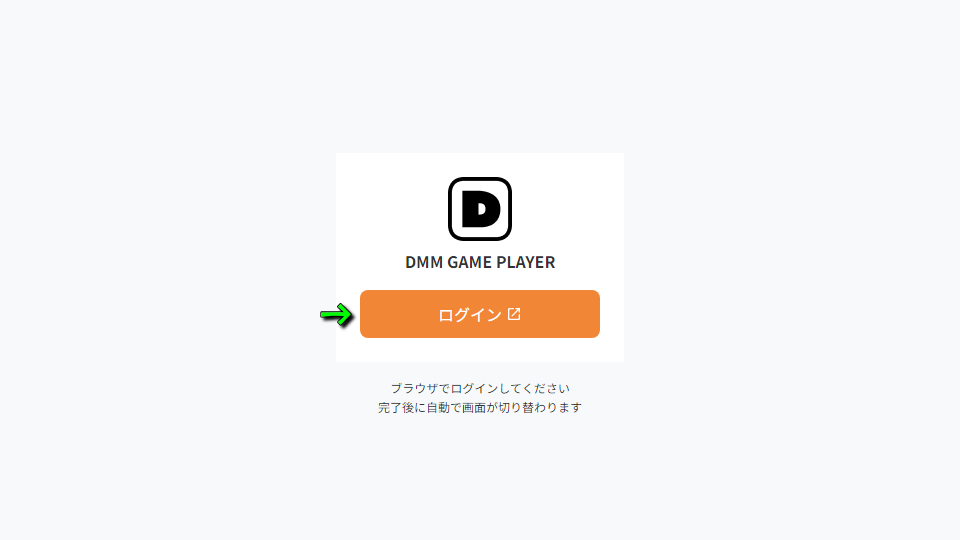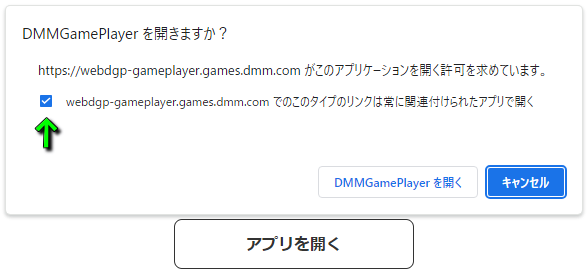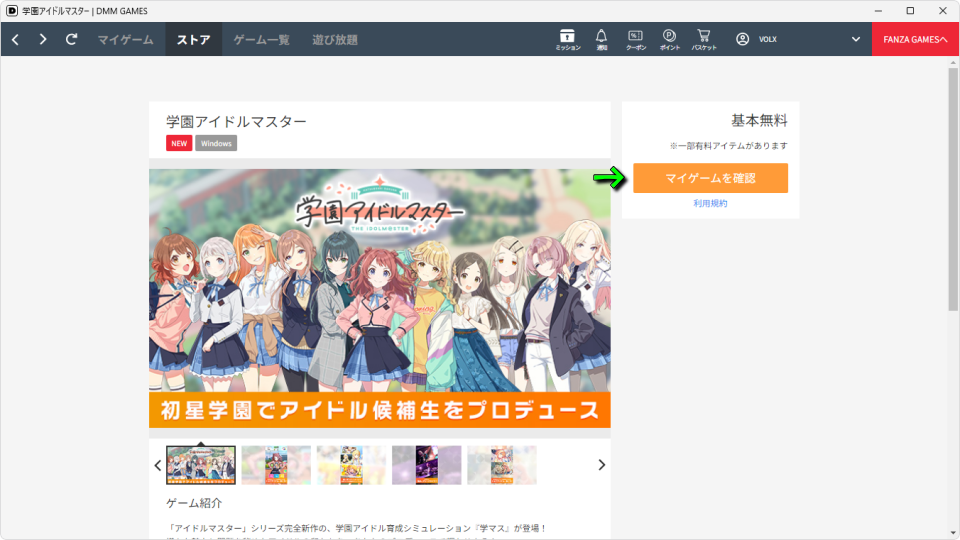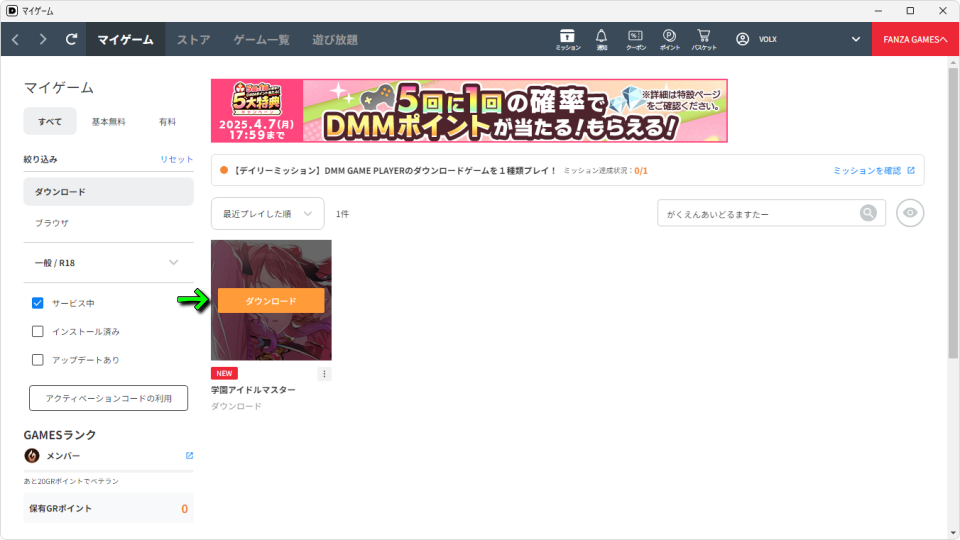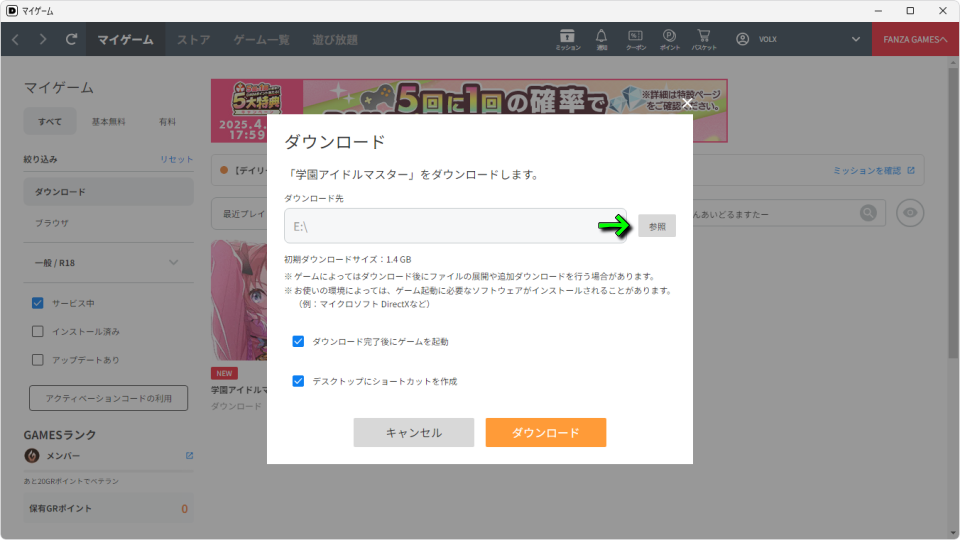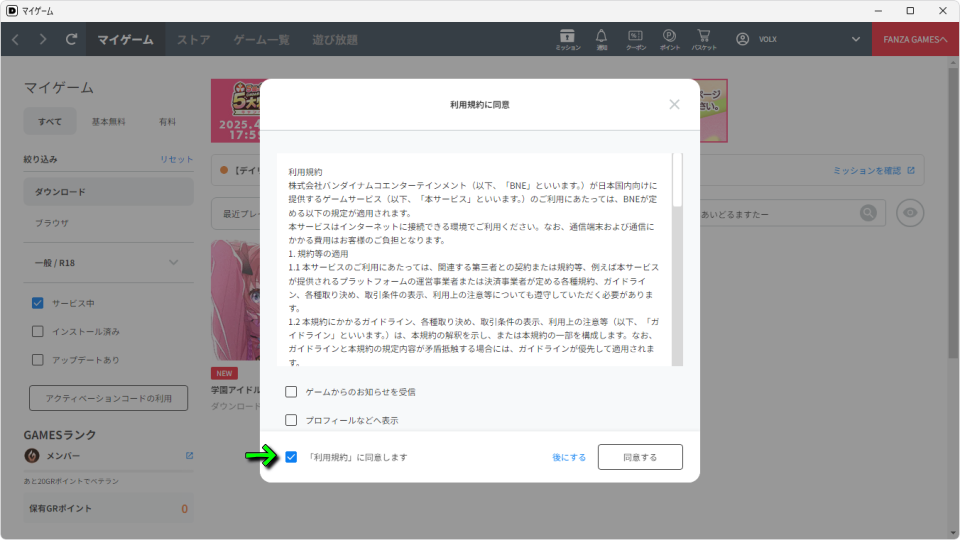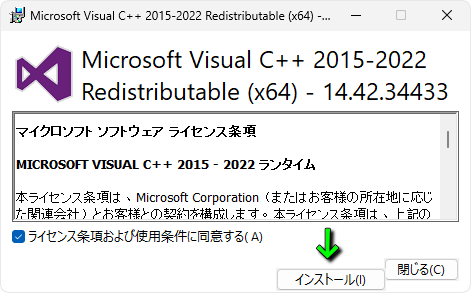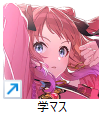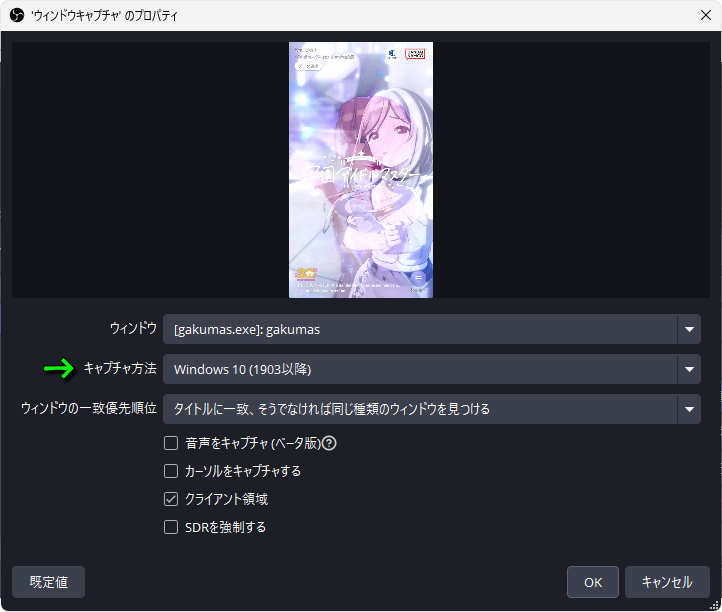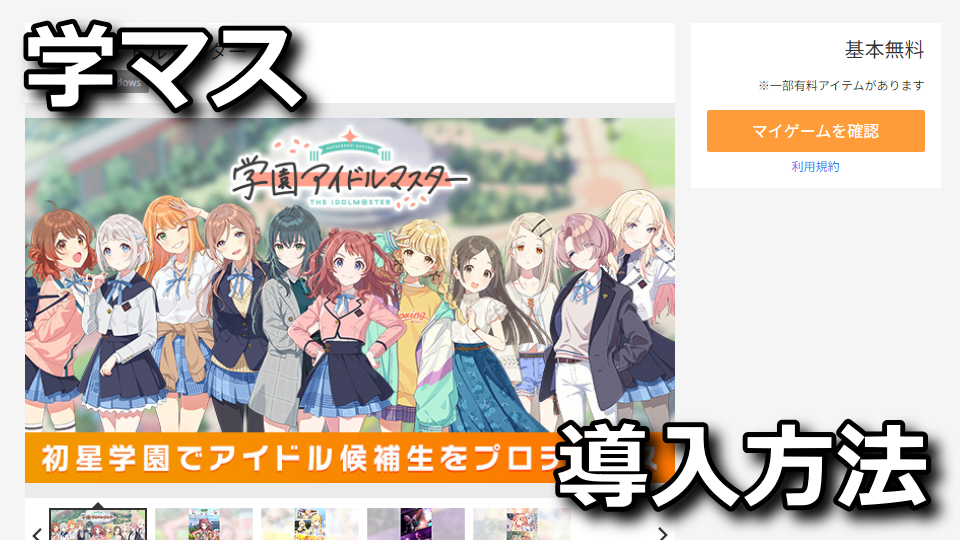
2025年3月18日にDMM GAMESからPC版がリリースされた、学園アイドル育成シミュレーションの学マス。
今回の記事ではこの「学園アイドルマスター」のダウンロードから、インストールまでを解説します。
学マスの公式X紹介
◤ ̄ ̄ ̄ ̄ ̄ ̄ ̄ ̄ ̄ ̄ ̄ ̄
『学マス』DMM GAMES版
🎊リリース🎊
____________◢DMM GAMES版 学園アイドルマスター
リリースいたしました🎉スマホ版連携でジュエル最大2,500個プレゼント💎
🌟インストールはこちらから🌟https://t.co/3ZeoH1tZhI#DMM版学マスリリース pic.twitter.com/W4REfs0Xt2
— 学園アイドルマスター【公式】 (@gkmas_official) March 18, 2025
学マスのダウンロード方法
学園アイドルマスターのPC版をダウンロードするには「DMM GAMES」にアクセスします。
DMM GAMESの「学園アイドルマスター」に移動したら、画面左下の「GAME START」を選択します。
『DMM GAME PLAYERはお持ちですか?』という問いに、ここでは「未インストールの方」を選択します。
DMMアカウントでログインして「DMMGamePlayer-Setup-5.3.25.exe」をダウンロードします。
学マスのインストール方法
ダウンロードした「DMMGamePlayer-Setup-5.3.25.exe」を実行します。
DMM GAME PLAYERの規約が表示されたら内容を確認し、問題なければ「利用規約に同意」して次に進みます。
この画面が表示されたら「ログイン」を選択し、ブラウザからDMMアカウントにログインします。
『DMMGamePlayerを開きますか?』と表示されたら、図示したチェックボックスを有効にして次に進みます。
DMM GAME PLAYERで「学園アイドルマスター」が表示されたら「マイゲームを確認」を選択します。
学園アイドルマスターにカーソルを合わせて「ダウンロード」を選択します。
図示した「参照」でダウンロード先を選び、ダウンロードします。
この時エラーが表示される場合はアクセス権限が影響している可能性があるため、別の場所を指定します。
学園アイドルマスターの利用規約を確認し、問題なければ「同意」してインストールを開始します。
この直後Microsoft Visual C++に関するウィンドウが表示されたら「インストール」を選択します。
学園アイドルマスターのインストールが完了したら、デスクトップ上のアイコンから学マスを起動します。
学マスをOBSでキャプチャする方法
学マスをOBSでキャプチャするには、まずソースに「ウィンドウキャプチャ」を選択します。
次にウィンドウに「gakumas.exe」を、キャプチャ方法に「Windows 10(1903以降)」を指定します。
学マスのLossless Scaling設定
ちなみに「学マスのLossless Scaling設定」は、別記事で詳しく解説しています。
-

-
【学マス】Lossless Scalingの設定方法【120fps】
様々な魅力と問題を秘めたアイドルの卵たちをプロデュースしていく、完全新作の学園アイドルマスター。
今回の記事ではこの「学園マス」にLossless Scalingを利用して、120fpsにする方法について解説します。続きを見る
引用元:学園アイドルマスター


🛒人気の商品が日替わりで登場。毎日お得なタイムセール
📖500万冊の電子書籍が読み放題。Kindle Unlimited
🎵高音質な空間オーディオを体験しよう。Amazon Music Unlimited
🎧移動中が学習時間。Audible 30日間無料体験キャンペーン
📕毎日無料で読めるマンガアプリ「Amazon Fliptoon」